Attribute
Manche Artikel, wie Schuhe und T-Shirts, werden in verschiedenen Größen und Farben verkauft. Solche Charakteristiken werden in PlentyONE als Attribute bezeichnet. Mit Hilfe von Attributen kannst du deine Produkte charakterisieren und gleichzeitig auch verkaufbare Varianten erzeugen, wie z.B. das T-Shirt in der Farbe rot und in Größe S.
1. Attribute manuell erstellen
Lege zunächst Attribute wie Farbe oder Größe an.
-
Öffne das Menü Einrichtung » Artikel » Attribute.
-
Klicke auf Neues Attribut.
-
Gib einen internen Namen ein.
-
Klicke auf Speichern.
→ Das Attribut wird erstellt und das Tab Grundeinstellungen wird geöffnet. -
Nimm die Einstellungen in allen Tabs vor.
-
Speichere () die Einstellungen.
1.1. Tab: Grundeinstellungen
| Einstellung | Erläuterung |
|---|---|
Name (intern) |
Eindeutiger Name für das Attribut. Der interne Name wird nur im PlentyONE Backend geführt und ist nicht im plentyShop sichtbar. Der interne Name darf nur einmal pro System vergeben werden. Folgende Zeichen dürfen nicht für den internen Namen verwendet werden, da sonst Fehler beim Datenaustausch auftreten:
|
Position |
Welches Attribut soll im plentyShop als erstes, zweites, drittes, usw. angezeigt werden? Gib eine Positionsnummer in dieses Feld ein. Wenn ein Artikel mehrere Attribute hat, werden die Attribute aufsteigend nach Positionsnummern dargestellt. |
Bildverknüpfung möglich |
Wähle diese Option (), zum Beispiel, wenn sich das Artikelbild automatisch auf eBay ändern soll, je nachdem, welche Farbe dein Kunde gewählt hat. Wähle also diese Option, wenn die passenden Bilder automatisch eingeblendet werden sollen. Hinweis: Obwohl eine Variante mit mehreren Attributen verknüpft werden kann, ist die Bildverknüpfung nur für ein Attribut pro Variante möglich. Zusätzliche Einstellungen: Diese Schritte werden in einem separaten Kapitel näher beschrieben. |
Attribut-Auswahl im Webshop |
Wie sollen Kunden Größen oder Farben in deinem plentyShop wählen? Sollen sie den Namen aus einer Dropdown-Liste wählen oder auf eine Bildkachel klicken?
|
Varianten gebündelt in Artikellisten anzeigen |
Sollen Varianten, die dieses Attribut haben, einzeln oder gebündelt im plentyShop dargestellt werden?
Beispiel: du verkaufst ein Schuh mit 2 Attributen, Farbe und Größe. Du möchtest jede Farbe des Schuhs als einzelnes Produkt im plentyShop darstellen, aber nicht jede Größe. In diesem Fall setzt du ein Häkchen beim Attribut "Farbe" und kein Häkchen beim Attribut "Größe". Wechselwirkungen: Prüfe deine Einstellungen zur Artikel- und Kategorieansicht des plentyShop LTS Plugins. Die Option Varianten nach Typ anzeigen steht in Wechselwirkung mit der Option Varianten gebündelt in Artikellisten anzeigen. |
1.2. Tab: Name
Gib einen Namen für das Attribut ein (z.B. "Farbe" oder "Größe"). Dieser Name wird in deinem plentyShop sichtbar sein. Wenn dein Shop in mehreren Sprachen verfügbar ist, kannst du hier auch Übersetzungen des Namens eingeben.
| Der Attributname kann im plentyShop z.B. in einer Dropdown-Liste angezeigt werden. Gib eine möglichst kurze Bezeichnung ein, da der Platz begrenzt ist. |
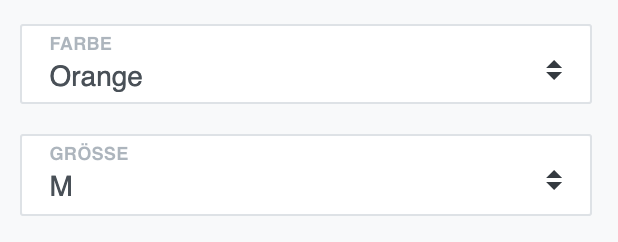
1.3. Tab: Werte
Lege Attributwerte wie Rot, Blau, Grün oder S, M, L, XL an.
-
Öffne das Menü Einrichtung » Artikel » Attribute » [Attribut öffnen] » Tab: Werte.
-
Klicke auf Neuer Wert.
-
Gib einen internen Namen ein. Achte auf Groß- und Kleinschreibung, da PlentyONE zum Beispiel "Gelb" und "gelb" als zwei verschiedene Attributwerte versteht.
-
Klicke auf Speichern.
→ Der Attributwert erhält eine ID und wird im Tab Werte angezeigt. -
Nimm weitere Einstellungen in diesem Tab vor.
-
Speichere () die Einstellungen.
| Einstellung | Erläuterung |
|---|---|
ID |
Die ID wird automatisch vergeben und kann nicht geändert werden. |
Bild |
Wie sollen Kunden Größen oder Farben in deinem plentyShop wählen? Sollen sie den Namen aus einer Dropdown-Liste wählen oder auf eine Bildkachel klicken? Lade hier ein Bild hoch (), wenn du den Attributwert grafisch darstellen möchtest. Zusätzliche Einstellungen:
Diese Schritte werden in einem separaten Kapitel näher beschrieben. |
Position |
Welcher Attributwert soll im plentyShop als erster, zweiter, dritter, usw. angezeigt werden? Gib eine Positionsnummer in dieses Feld ein. Die Attributwerte werden aufsteigend nach Positionsnummern dargestellt. |
Name |
Gib einen Namen für den Attributwert ein (z.B. "Rot", "Blau" oder "Grün"). Dieser Name wird in deinem plentyShop sichtbar sein. Mehrsprachigkeit: Wenn dein Shop in mehreren Sprachen verfügbar ist, kannst du hier auch Übersetzungen des Namens eingeben.
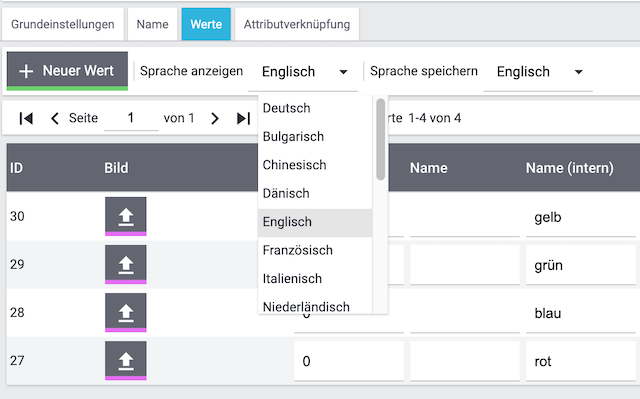
|
Name (intern) |
Eindeutiger Name für den Attributwert. Der interne Name wird nur im PlentyONE Backend geführt und ist nicht im plentyShop sichtbar. Hinweis: Der interne Name darf nur einmal pro Attribut vergeben werden.
Der interne Name berücksichtigt Groß- und Kleinschreibung, das heißt "Gelb" und "gelb" werden als zwei verschiedene Attributwerte verstanden.
Folgende Zeichen dürfen nicht für den internen Namen verwendet werden, da sonst Fehler beim Datenaustausch auftreten:
|
Bemerkung |
Gib eine optional Bemerkung zu dem Attributwert ein. Tipp: Die Bemerkung ist nur für interne Nutzung vorgesehen. Der Text erscheint nicht im plentyShop. |
Prozentualer Anteil |
Gib Prozentwerte für die automatische Mengenverteilung von Attributwerten ein. Bei Nachbestellungen werden die Mengen der Attributwerte automatisch auf die Gesamtmenge verteilt. Hinweis: Die automatische Mengenverteilung funktioniert nur, wenn der Artikel genau 2 Attributwerte hat. |
1.4. Tab: Attributverknüpfung
Einige Märkte, wie z.B. Amazon und eBay, verlangen, dass du deine eigenen Attributwerte mit ihren Attributwerten verknüpfst. Stell dir zum Beispiel vor, du verkaufst ein türkisfarbenes T-Shirt. Der Markt, auf dem du es verkaufen willst, akzeptiert jedoch nur grün und blau. Verknüpfe deine eigenen Attributwerte mit denen auf dem anderen Markt, um sicherzustellen, dass deine Artikel korrekt angezeigt werden.
|
Zusätzliche Einstellungen
Soll sich das Artikelbild z.B. auf eBay ändern, je nachdem, welche Größe oder Farbe dein Kunde gewählt hat? Einige Märkte, wie z.B. eBay, verlangen, dass du dafür zusätzlich deine Variantenbilder mit den passenden Attributwerten verknüpfst. |
2. Attribute per Import erstellen
PlentyONE enthält ein Import-Tool, mit dem du Attribute importieren kannst. Die Idee ist ganz einfach. Anstatt Attributdaten manuell in PlentyONE zu speichern, trägst du die gleiche Informationen in eine CSV-Datei ein und importierst diese Datei dann in dein System.
-
Erstelle Attribute (wie Farbe und Größe) und Attributwerte (wie Blau, Rot, Grün und S, M, L). Verwende dazu den Import-Typ Attribute.
-
Erzeuge Varianten mit Hilfe der Attribute. Verwende dazu den Import-Typ Artikel. Siehe anhand eines praktischen Beispiels mit Video, wie Varianten erzeugt werden.
|
Attribute können auch exportiert werden
|
3. Varianten erzeugen
Die erste Variante eines Artikels wird als Hauptvariante bezeichnet. Hat ein Artikel mehrere Varianten, kann die Hauptvariante entweder selbst ein verkaufbares Produkt sein oder rein virtuell bestehen, um die weiteren Untervarianten des Artikels anhand von Vererbung zu verwalten.
Stell dir mal vor, du verkaufst ein T-Shirt in den Größen S, M, L und XL:
-
Hauptvariante ist nicht verkaufbar: Die Hauptvariante steht nicht zum Verkauf und entspricht auch keiner dieser Größen. Die Hauptvariante ist lediglich ein Datencontainer zur Verwaltung von Preisen, Kategorien und anderen Produkteinstellungen.
-
Hauptvariante ist verkaufbar: Die Hauptvariante steht zum Verkauf und entspricht einer dieser Größen, z.B. S.
Wie genau du vorgehen wirst, hängt davon ab, ob die Hauptvariante verkaufbar ist oder nicht.
-
Erstelle zuerst den Artikel, ohne Attribute auszuwählen. Dadurch wird die Hauptvariante ohne Attribute angelegt.
-
Wähle dann die Attribute aus, während du die benötigten Varianten erstellst.
-
Erstelle zuerst den Artikel und wähle dabei den passenden Attributwert aus, z.B. die Größe S. Die Hauptvariante wird mit diesem Attributwert angelegt.
-
Wähle dann die restlichen Attribute aus, während du die weiteren Varianten erstellst.
4. Attribute wieder löschen
Bevor ein Attribut gelöscht werden kann, müssen alle mit dem Attribut verknüpften Varianten gelöscht werden.
Mit einem Attribut verknüpfte Varianten löschen:
-
Öffne das Menü Artikel » Artikel.
-
Klicke auf tune.
-
Klicke auf neben dem Filter Attribute.
→ Es öffnet sich ein Pop-up-Fenster. -
Wähle das Attribut aus der Baumstruktur aus () und klicke auf Übernehmen.
-
Klicke auf Suchen.
→ Alle Varianten mit dem Attribut werden angezeigt. -
Wähle alle Varianten ().
-
Klicke auf delete Varianten löschen.
-
Bestätige deine Entscheidung, die gewählten Varianten aus dem System zu löschen.
Attribut löschen:
-
Öffne das Menü Einrichtung » Artikel » Attribute.
-
Klicke in der Zeile des Attributs auf Löschen ().
→ Ein neues Fenster wird geöffnet. -
Klicke erneut auf Löschen (), um deine Entscheidung zu bestätigen.
→ Das Attribut wird gelöscht.
5. Anwendungsfälle
5.1. Bilder
Stell dir vor, du verkaufst ein T-Shirt in den Farben Rot, Schwarz und Blau. Du möchtest, dass Kunden automatisch z.B. ein Bild vom schwarzen T-Shirt sehen, wenn sie die Farbe Schwarz in deinem plentyShop auswählen. Dazu:
-
Lädst du alle Produktbilder hoch (d.h. Bilder der roten, schwarzen und blauen T-Shirt-Varianten).
-
Ordnest du die Bilder den passenden Varianten zu. Zum Beispiel ordnest du das Bild des schwarzen T-Shirts der schwarzen T-Shirt-Variante zu.
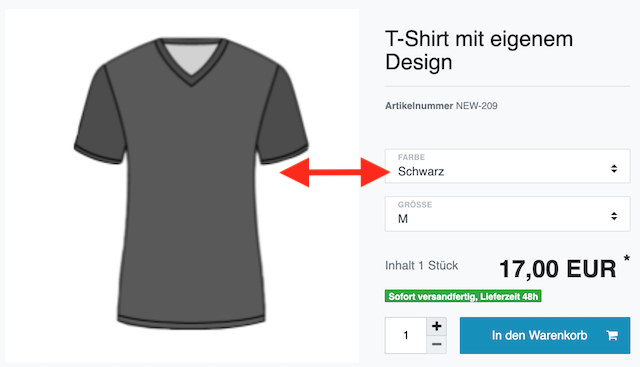
Bilder hochladen:
-
Öffne das Menü Artikel » Artikel » [Artikel öffnen] » Linke Navigation: Bilder » Details.
-
Ziehe die Bilder per Drag-and-drop in den dafür vorgesehenen Bereich oder wähle die Bilder vom Speicherort auf dem Rechner aus.
Bilder mit Varianten verknüpfen:
-
Öffne das Menü Artikel » Artikel » [Variante öffnen] » Element: Bilder.
-
Wähle die Bilder (), die du verknüpfen möchtest.
-
Speichere () die Einstellungen.
Wie sollen Kunden Größen oder Farben in deinem plentyShop wählen? Sollen sie den Namen aus einer Dropdown-Liste wählen oder auf eine Bildkachel klicken? Führe die folgenden drei Schritte aus, wenn deine Attributwerte als Bilder angezeigt werden sollen.
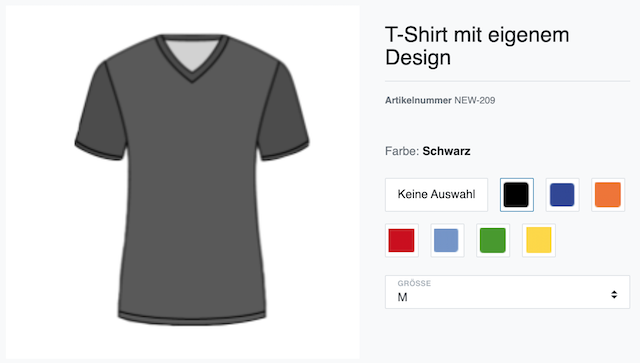
Schritt 1: Bilder für Attributwerte hochladen
-
Öffne das Menü Einrichtung » Artikel » Attribute » [Attribut öffnen] » Tab: Werte.
-
Klicke in der Spalte Bild auf Bild hochladen ().
-
Wähle das Bild von dem Speicherort deines Rechners aus.
→ Das Bild wird hochgeladen und eine Vorschau wird angezeigt. -
Wiederhole die Schritte, um Bilder für andere Attributwerte hochzuladen.
-
Speichere () die Einstellungen.
Schritt 2: Aussehen im plentyShop von Text zu Bild ändern
-
Öffne das Menü Einrichtung » Artikel » Attribute » [Attribut öffnen] » Tab: Grundeinstellungen.
-
Wähle unter Attributauswahl im Webshop die Option Per Bild.
-
Speichere () die Einstellungen.
Schritt 3: Größe der Attributbilder ändern
-
Öffne das Menü Einrichtung » Artikel » Bilder » Einstellungen.
-
Gib im Bereich Attributbilder die maximale Höhe und Breite für die Bilder ein.
-
Speichere () die Einstellungen.
5.2. Marktplätze
Einige Märkte, wie z.B. Amazon und eBay, verlangen, dass du deine eigenen Attributwerte mit ihren Attributwerten verknüpfst. Stell dir zum Beispiel vor, du verkaufst ein türkisfarbenes T-Shirt. Der Markt, auf dem du es verkaufen willst, akzeptiert jedoch nur grün und blau. Verknüpfe deine eigenen Attributwerte mit denen auf dem anderen Markt, um sicherzustellen, dass deine Artikel korrekt angezeigt werden.
Soll sich das Artikelbild z.B. auf eBay ändern, je nachdem, welche Größe oder Farbe dein Kunde gewählt hat? Einige Märkte, wie z.B. eBay, verlangen nicht nur, dass du deine Attribute mit dem Marktplatz verknüpfst, sondern auch, dass du deine Variantenbilder mit den passenden Attributwerten verknüpfst.
Voraussetzungen
-
Hast du deine Varianten bereits mit den entsprechenden Bildern verknüpft?
-
Hast du diese Bilder für den Marktplatz verfügbar gemacht?
-
Hast du Bildverknüpfungen in den Grundeinstellungen zugelassen?
Anleitung
-
Öffne das Menü Artikel » Artikel » [Artikel öffnen] » Linke Navigation: Bilder » Details.
-
Wähle unter Marktplatzattributverknüpfung den passenden Attributwert für das Artikelbild.
-
Speichere () die Einstellungen.
→ Wählt ein Kunde die Variante z.B. auf eBay, sieht er das passende Artikelbild.
| Die Option Marktplatzattributverknüpfung ist nur sichtbar, wenn alle oben genannten Voraussetzungen erfüllt sind. |
5.3. Mehrsprachigkeit
Übersetze die Namen deiner Attribute und Attributwerte in alle von dir benötigten Sprachen.
Schritt 1: Attribute übersetzen
-
Öffne das Menü Einrichtung » Artikel » Attribute » [Attribut öffnen] » Tab: Name.
-
Gib den Namen in beliebig vielen Sprachen ein.
-
Speichere () die Einstellungen.
| Der Attributname kann im plentyShop z.B. in einer Dropdown-Liste angezeigt werden. Gib eine möglichst kurze Bezeichnung ein, da der Platz begrenzt ist. |
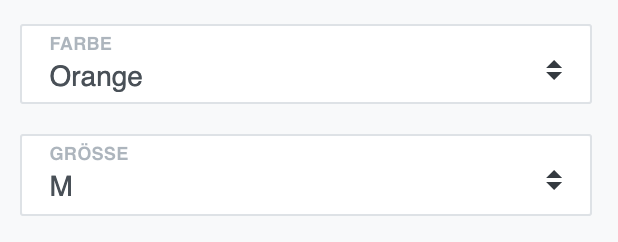
Schritt 2: Attributwerte übersetzen
-
Öffne das Menü Einrichtung » Artikel » Attribute » [Attribut öffnen] » Tab: Werte.
-
Wähle im Kopfbereich eine Sprache aus der Dropdown-Liste Sprache anzeigen.
→ Es ändert sich ausschließlich der in der Spalte Name eingegebene Text. -
Gib in der Spalte Name die Attributwerte in der Fremdsprache ein.
-
Speichere () die Einstellungen.
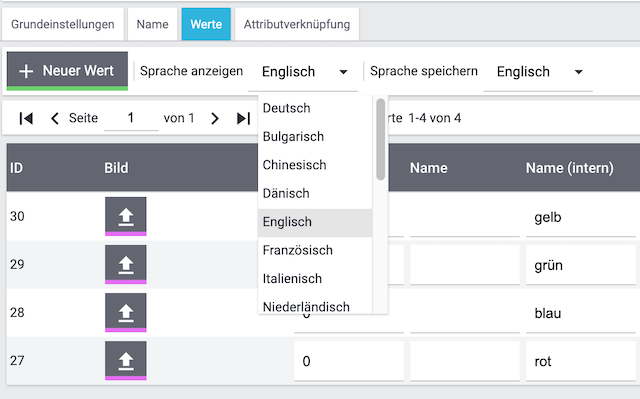
6. Fragen und Antworten
-
Attribute sind zum Beispiel die verschiedene Farben und Größen, in denen deine Produkte erhältlich sind. Mit Hilfe von Attributen kannst du deine Produkte charakterisieren und gleichzeitig auch verkaufbare Varianten erzeugen, wie z.B. ein T-Shirt in der Farbe rot und in Größe S.
-
Merkmale und Eigenschaften charakterisieren Produkte, ohne dabei verkaufbare Varianten zu erzeugen:
-
Merkmale charakterisieren ganze Artikel. Ist also ein Artikel z.B. in rot, blau oder grün erhältlich, dann gilt das Merkmal für alle drei Varianten. Merkmale sind wenig flexibel, veraltet und werden schrittweise durch Eigenschaften ersetzt.
-
Eigenschaften charakterisieren spezifische Varianten. Ist also ein Artikel z.B. in rot, blau oder grün erhältlich, dann kann die Eigenschaft für eine, zwei oder alle drei der Varianten gelten. Eigenschaften bieten daher mehr Flexibilität.
-
Bevor ein Attribut gelöscht werden kann, müssen alle mit dem Attribut verknüpften Varianten gelöscht werden. Du kannst bequem nach allen Varianten filtern, die mit einem Attribut verknüpft sind, und sie gesammelt löschen. Weitere Informationen und eine Schritt-für-Schritt-Anleitung.
Voraussetzungen
-
Hast du deine Varianten bereits mit den entsprechenden Bildern verknüpft?
-
Hast du diese Bilder für den Marktplatz verfügbar gemacht?
-
Hast du Bildverknüpfungen in den Grundeinstellungen zugelassen?
Anleitung
-
Öffne das Menü Artikel » Artikel » [Artikel öffnen] » Linke Navigation: Bilder » Details.
-
Wähle unter Marktplatzattributverknüpfung den passenden Attributwert für das Artikelbild.
-
Speichere () die Einstellungen.
→ Wählt ein Kunde die Variante z.B. auf eBay, sieht er das passende Artikelbild.
| Die Option Marktplatzattributverknüpfung ist nur sichtbar, wenn alle oben genannten Voraussetzungen erfüllt sind. |
Ja. Du kannst dein System jederzeit auf den Stand eines beliebigen Backups zurücksetzen.
-
Wähle in den Einstellungen zum Datenbank-Backup den Bereich ItemAttribute. Dies stellt die Attribute und Attributwerte im Menü Einrichtung » Artikel » Attribute wieder her. Die Attribute werden dabei nicht mit den einzelnen Varianten verknüpft.
-
Wähle in den Einstellungen zum Datenbank-Backup den Bereich ItemVariation, um die Verknüpfungen zusammen mit weiteren Variantendaten wiederherzustellen.
Nachträglich kannst du am Artikel keine neuen Attribute verknüpfen, sobald bereits welche hinterlegt sind. Du kannst nur den bestehenden Attributen neue Werte hinzufügen.
Beispiel: Stell dir vor, du verkaufst ein T-Shirt mit den Attributen Größe und Farbe. Konkret ist das T-Shirt in den Varianten "Rot/S", "Rot/L", "Blau/S" und "Blau/L" erhältlich.
-
Was jetzt möglich ist: Du könntest neue Farb- und Größenvarianten hinzufügen. Beispielsweise könntest du die Varianten "Grün/S" und "Grün/L" hinzufügen.
-
Was nicht möglich ist: Du kannst keine neuen Attribute ins Spiel bringen. Beispielsweise kannst du das Attribut "Material" nicht nachträglich hinzufügen. In diesem Fall empfehlen wir dir, einen neuen Artikel anzulegen, damit es keine Probleme mit offenen Bestellungen und vorhandenen Beständen gibt.